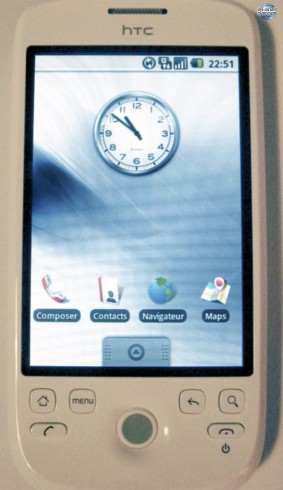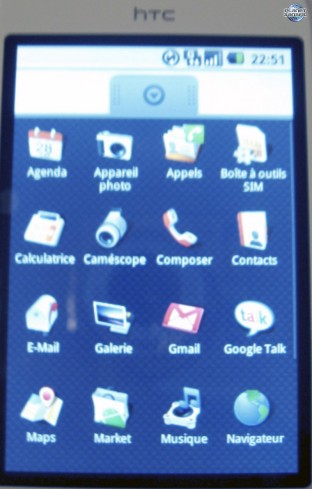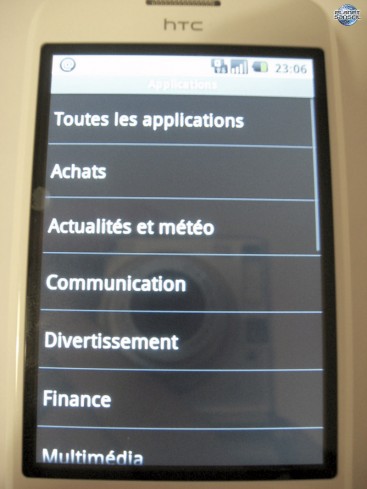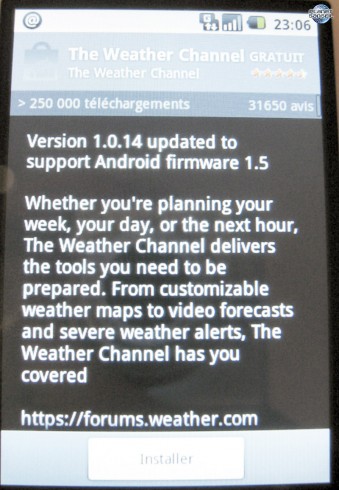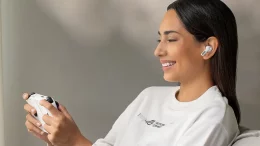Test : HTC Magic.
Publié par : David Peruch 21 septembre 2009
Bon Plan du moment
Publié par : David Peruch 17 avril 2024
Bon Plan : 20% de remise sur le Casque JBL Tour One M2 Noir chez Boulanger.
Profitez dès maintenant de 20% de remise sur le Casque JBL Tour One M2 Noir chez Boulanger ! Ce casque haut de gamme offre une qualité sonore exceptionnelle avec annulation active du…
Smartphone
5G : Retrouver tous les articles., Bluetooth, Telephonie, Wi-Fi
Nokia XR20, le smartphone le plus résistant jamais conçu par Nokia.
3G, Bluetooth, Telephonie, Wi-Fi
Samsung WAVE, une révolution ?
4G : Toutes les news sur la 4G, Android, Bluetooth, Telephonie, Wi-Fi
Le LG Q6 débarque en France.
3G, 4G : Toutes les news sur la 4G, Android, Bluetooth, Qi, Telephonie, Wi-Fi, Wiko
Wiko View 3 et View 3 Pro, les nouveaux fers de lance de Wiko !
5G : Retrouver tous les articles., Telephonie
Xperia 10 IV, Sony présente son nouveau smartphone.
Une oreillette Bluetooth solaire.
Xiaomi rouvre ses points de vente en Chine.
iPhone 14, une nouveauté qui casse le mythe ?
Audio – Vidéo
Publié par : David Peruch 19 avril 2024
Nouvelle Génération d’Écouteurs Nothing Ear et Nothing Ear (a) Transforme l’Écoute Audio
Nothing, une innovation constante en audio Nothing, un acteur révolutionnaire du marché des écouteurs, a récemment enrichi son catalogue avec le lancement des Nothing Ear et Nothing Ear (a). Ces nouveaux modèles…
Publié par : David Peruch 10 avril 2024
Les nouveaux écouteurs ROG Cetra True Wireless Speednova d’Asus arrivent.
Avec ses nouveaux écouteurs ROG Cetra True Wireless Speednova, Asus veut proposer une solution audio de qualité pour tous les gamers en quête d’un rendu sonore capable d’améliorer leur partie de jeu.
Publié par : David Peruch 13 mars 2024
AeroFit Pro et AeroFit, les nouvelles oreilles libres de SoundCore.
Avec ces nouvelles oreillettes audio AeroFit Pro et AeroFit, SoundCore propose de nouvelles solutions pour nos oreilles. Des nouveaux écouteurs True Wireless qui ont pour vocation de ne pas nous couper du…
Publié par : David Peruch 13 mars 2024
WEMOOVE présente la gamme VIVALDI 2 ! Des téléviseurs connectés prévus pour l’extérieur.
Avec la gamme VIVALDI 2, la marque française WEMOOVE entend équiper votre terrasse ou votre jardin d’un téléviseur. Et pas n’importe quel téléviseur. Un téléviseur qui sera à même de supporter les…
domotique
e-sylife commercialise le MiniKub.
Caméras, Domotique, objets connectés, Objets connectés dédiés à la domotique, pour la maison, Tests
Test : Quand Kodak se met à la sécurité et à la domotique.
Domotique, électricité, High Tech, Luminaire - ampoule - lampe, Matériel, Non classé, Objets connectes, Philips, pour la maison, pour la maison. Produits sans fil destiné à la maison., produit dédié à la domotique, Tests, ZigBee
Test : innr Outdoor Smart Spot Colour 3-pack compatible hue.
Konyks Antalya Style G80, quand l’éclairage a du style.
Au quotidien, Domotique, Wi-Fi
« Smart Home », quand Samsung s’installe chez vous.
Domotique, objets connectés, Wi-Fi
Mewatt, la prise connectée qui calcule votre consommation.
Bluetooth, Domotique, Objets connectés dédiés à la domotique, pour la maison, pour la maison. Produits sans fil destiné à la maison., serrure, Tests
Test : coffre-fort connecté Yale Smart Safe
Bluetooth, Domotique, objets connectés, Wi-Fi